SOPlanning è uno strumento di pianificazione online gratuito, open source e facile da usare appositamente progettato per organizzare in modo efficiente progetti e attività. Puoi assegnare il lavoro a ciascun membro del tuo team, indipendentemente dalla tua attività. SoPlanning offre anche la notifica e-mail, la sincronizzazione con Google Calendar e Outlook per una maggiore efficienza. SoPlanning è uno strumento open source, quindi puoi personalizzare il logo e i colori corrispondenti alla tua azienda. SoPlanning utilizzato principalmente nello stabilimento di produzione, prenotazione materiale, sistema di prenotazione online, gestione dei progetti IT, produzione industriale, team di vendita e molto altro.
In questo tutorial spiegherò come installare SOPlanning con Apache, MariaDB e PHP sul server Ubuntu 18.04 LTS.
Requisiti
- Un server che esegue Ubuntu 18.04 LTS.
- Un utente non root con privilegi sudo.
Installa il server LAMP
Prima di iniziare, dovrai installare il server web Apache, MariaDB e PHP sul tuo sistema. Innanzitutto, installa Apache e MariaDB con il seguente comando:
sudo apt-get install apache2 mariadb-server -y
Una volta completata l'installazione, dovrai aggiungere il repository PHP Ondrej al tuo sistema. SoPlanning non supporta ancora PHP 7.2, quindi installeremo PHP 7.1 dal repository Ondrej. Puoi aggiungerlo con il seguente comando:
sudo add-apt-repository ppa:ondrej/php
Premere
sudo apt-get install php7.1 php7.1-mysql php7.1-curl php7.1-json php7.1-cgi php7.1-recode php7.1-sq php7.1-intl libapache2-mod-php7.1 php7.1-mcrypt php7.1-xmlrpc php7.1-gd php7.1-mbstring php7.1 php7.1-common php7.1-xmlrpc php7.1-soap php7.1-xml php7.1-intl php7.1-cli php7.1-ldap php7.1-zip php7.1-readline php7.1-imap php7.1-tidy -y
Una volta installati tutti i pacchetti, avvia il servizio Apache e MariaDB e abilita l'avvio all'avvio con il seguente comando:
sudo systemctl start apache2
sudo systemctl enable apache2
sudo systemctl start mariadb
sudo systemctl enable mariadb
Creare un utente del database e un database per SoPlanning. Accedi a MariaDB come utente root:
mysql -u root -p
e creare un nuovo database e utente del database denominato 'soplanning' con password 'soplanning-pass'.
CREATE DATABASE soplanning;
GRANT ALL PRIVILEGES ON soplanning.* TO 'soplanning'@'localhost' IDENTIFIED BY 'soplanning-pass';
FLUSH PRIVILEGES;
quit
Installa SoPlanning
Innanzitutto, scarica l'ultima versione di SoPlanning da Source Forge utilizzando il seguente comando:
cd /tmp
wget https://excellmedia.dl.sourceforge.net/project/soplanning/soplanning/v1.42/soplanning-1-42.zip
Quindi, decomprimi il file scaricato:
unzip soplanning-1-42.zip
Quindi, copia la directory estratta nella directory principale web di Apache:
sudo cp -r soplanning /var/www/html/soplanning
Quindi, dai la proprietà e l'autorizzazione appropriate con il seguente comando:
sudo chown -R www-data.www-data /var/www/html/soplanning
sudo chmod -R 775 /var/www/html/soplanning
Configura Apache per SoPlanning
Successivamente, dovrai creare un host virtuale Apache per SoPlanning. Puoi farlo con il seguente comando:
sudo nano /etc/apache2/sites-available/soplanning.conf
Aggiungi le seguenti righe:
<VirtualHost *:80> ServerName example.com ServerAdmin [email protected] DocumentRoot /var/www/html/soplanning/ <Directory /var/www/html/soplanning/> AllowOverride All Order allow,deny allow from all </Directory> ErrorLog /var/log/apache2/soplanning_error.log CustomLog /var/log/apache2/soplanning_custom.log combined </VirtualHost>
Salva e chiudi il file, quindi abilita il file host virtuale Apache e il modulo di riscrittura Apache con il seguente comando:
sudo a2ensite soplanning.conf
sudo a2enmod rewrite
Infine, riavvia il servizio Web Apache per applicare le modifiche:
sudo systemctl restart apache2
Accedi a SoPlanning
Ora apri il tuo browser web e digita l'URL http://example.com. Verrai reindirizzato alla seguente pagina:
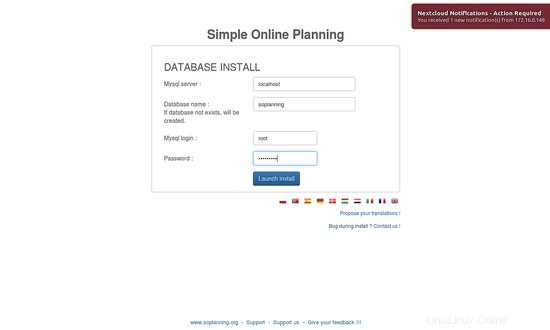
Qui, fornisci il nome del database, l'utente root e la password di root, quindi fai clic sul pulsante Avvia installazione. Dovresti vedere la seguente pagina:
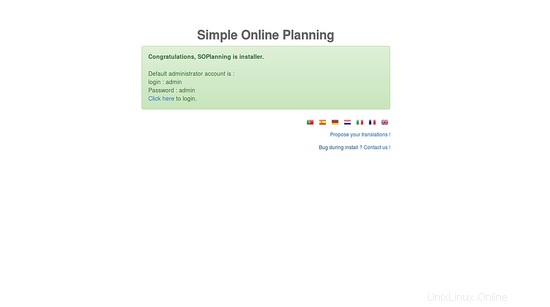
Ora, fai clic sul pulsante Clicca qui. Verrai reindirizzato alla pagina di accesso di SoPlanning:
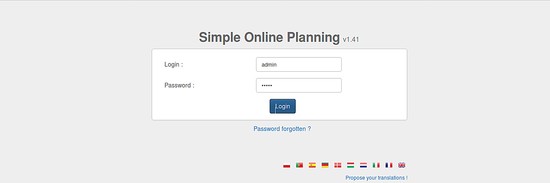
Qui, fornisci il nome utente e la password dell'amministratore, quindi fai clic sul pulsante Accedi. Dovresti vedere la dashboard di SoPlanning nella schermata seguente:
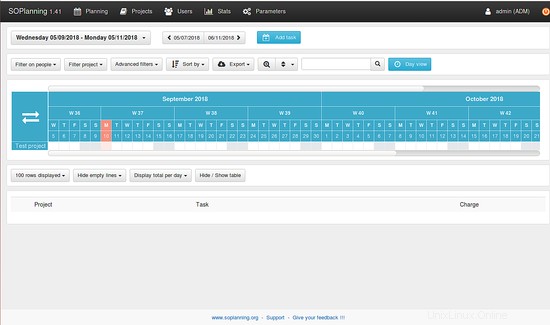
Download dell'immagine della macchina virtuale di questo tutorial
Questo tutorial è disponibile come immagine della macchina virtuale pronta per l'uso in formato ovf/ova compatibile con VMWare e Virtualbox. L'immagine della macchina virtuale utilizza i seguenti dettagli di accesso:
Accesso SSH/Shell
Nome utente:amministratore
Password:howtoforge
Questo utente dispone dei diritti sudo.
Accesso a SoPlanning
Nome utente:admin
Password: admin
Accesso MySQL
Nome utente: root
Password:howtoforge
L'IP della VM è 192.168.1.100, può essere modificato nel file /etc/netplan/01-netcfg.yaml. Si prega di modificare tutte le password di cui sopra per proteggere la macchina virtuale.
Link
- Scarica SoPlanning